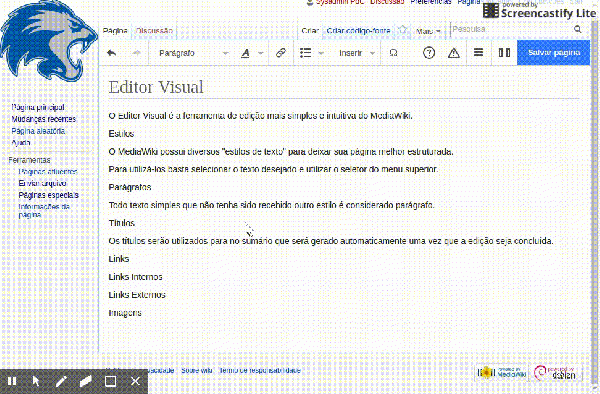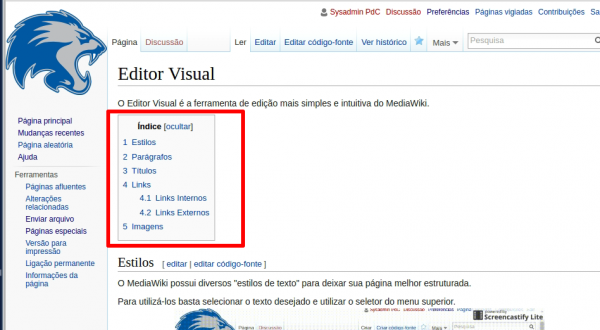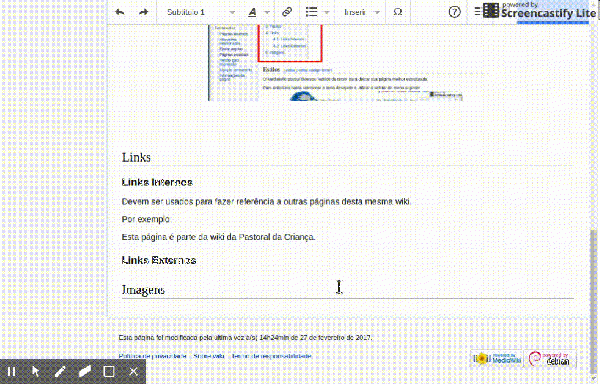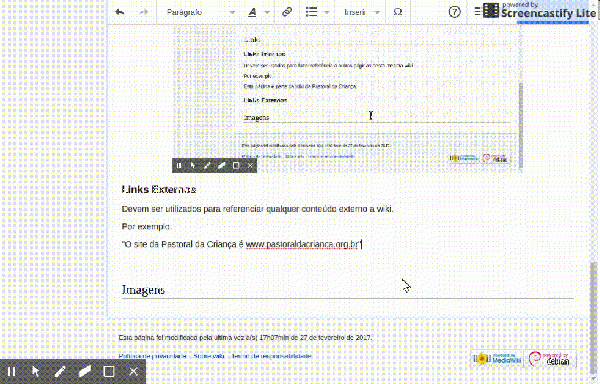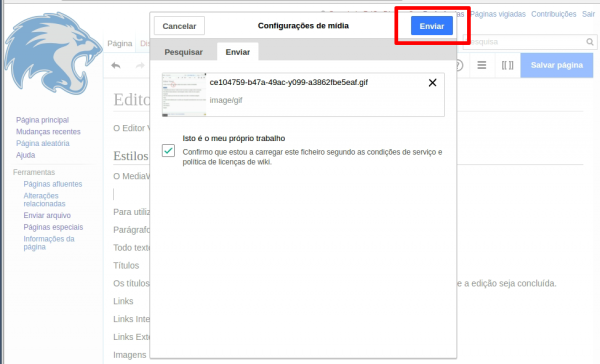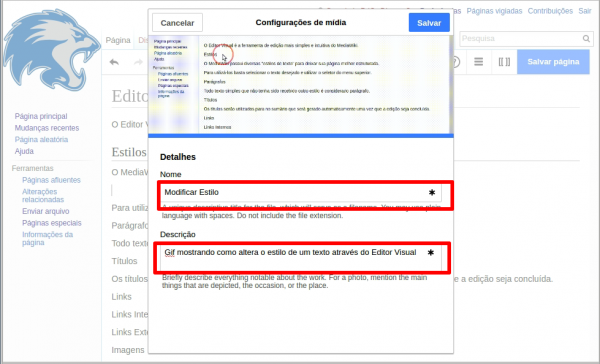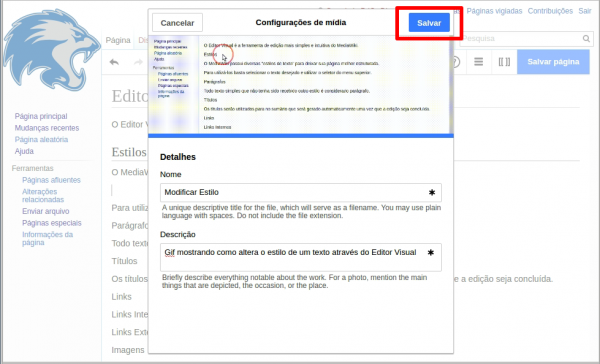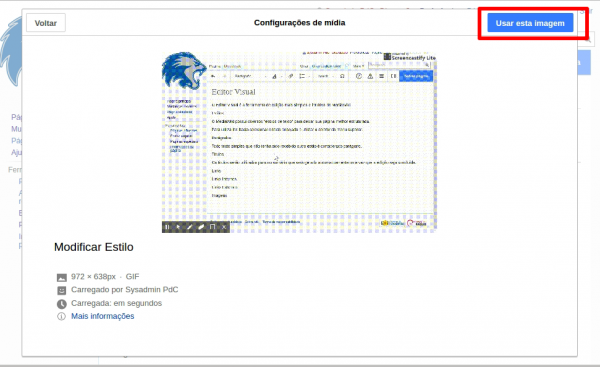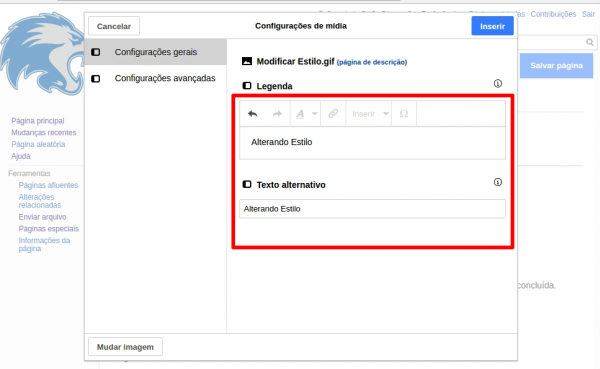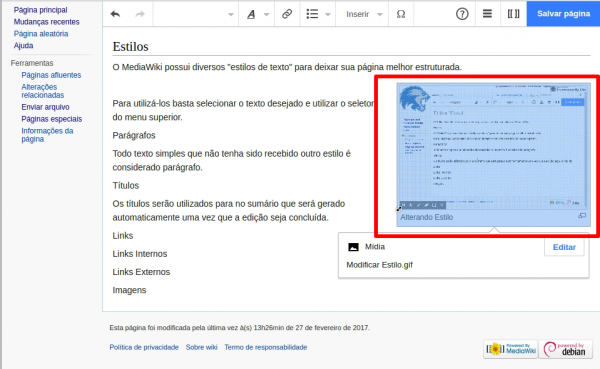Como utilizar o Editor Visual: mudanças entre as edições
Sem resumo de edição |
Sem resumo de edição |
||
| Linha 1: | Linha 1: | ||
O Editor Visual é a <span style="background-color: orange;">ferramenta </span>de edição mais simples e intuitiva do MediaWiki. | O Editor Visual é a <span style="background-color: orange;">ferramenta </span>de edição mais simples e intuitiva do MediaWiki. | ||
||<style="color: #000; background-color: #DD9F41 ;font-weight: bold;text-align: center;">~+wiki "Agir" da Pastoral da Criança+~ || | |||
== Estilos == | == Estilos == | ||
Edição das 13h03min de 7 de março de 2017
O Editor Visual é a ferramenta de edição mais simples e intuitiva do MediaWiki.
||<style="color: #000; background-color: #DD9F41 ;font-weight: bold;text-align: center;">~+wiki "Agir" da Pastoral da Criança+~ ||
Estilos
O MediaWiki possui diversos "estilos de texto" para deixar sua página melhor estruturada.
Para utilizá-los basta selecionar o texto desejado e utilizar o seletor do menu superior.
Parágrafos
Todo texto simples que não tenha sido recebido outro estilo é considerado parágrafo.
Títulos
Os títulos serão utilizados para no índice que será gerado automaticamente uma vez que a edição seja concluída.
Links
Links Internos
Links internos devem ser utilizados toda vez que haja referência a algum item já descrito em outra página desta wiki.
Por exemplo:
"Esta página é parte da wiki da Pastoral da Criança."
Links Externos
Devem ser utilizados para referenciar qualquer conteúdo externo a wiki.
Por exemplo:
"O site da Pastoral da Criança é www.pastoraldacrianca.org.br"
Mídias
Para inserir mídias em sua página, clique no link indicado na figura abaixo;
Upload de arquivo
Caso deseje fazer upload de um arquivo, escolha a opção destacada na figura abaixo;
Marque o checkbox indicado confirmando que o arquivo está de acordo com as políticas do site;
Clique no botão indicado e selecione o arquivo desejado;
Após o upload clique em enviar;
Preencha os campos marcados com nome e descrição adequados;
Clique em salvar;
Confirme clicando no botão indicado;
Preecha os campos solicitados;
Clique em no botão "Inserir".
Pronto. seu arquivo aparecerá inserido no contexto.